Excel表格中快速重复进行前一步的设置的方法教程
时间:2023-08-21 09:14:30作者:极光下载站人气:267
excel表格是一款非常好用的软件,很多小伙伴都在使用。如果我们需要在Excel表格中快速重复上一步的操作,小伙伴们知道具体该如何进行操作吗,其实操作方法是非常多且简单的,小编这里为小伙伴们分享两种方法,只需要进行几个非常简单的操作步骤就可以了,小伙伴们可以打开自己的软件欧一起动手操作起来。如果小伙伴们还没有Excel表格这款软件,可以在本教程末尾处进行下载和安装,方便后续需要的时候可以快速打开进行使用。接下来,小编就来和小伙伴们分享具体的操作步骤了,有需要或者是有兴趣了解的小伙伴们快来和小编一起往下看看吧!
操作步骤
第一步:双击打开Excel表格进入编辑界面;
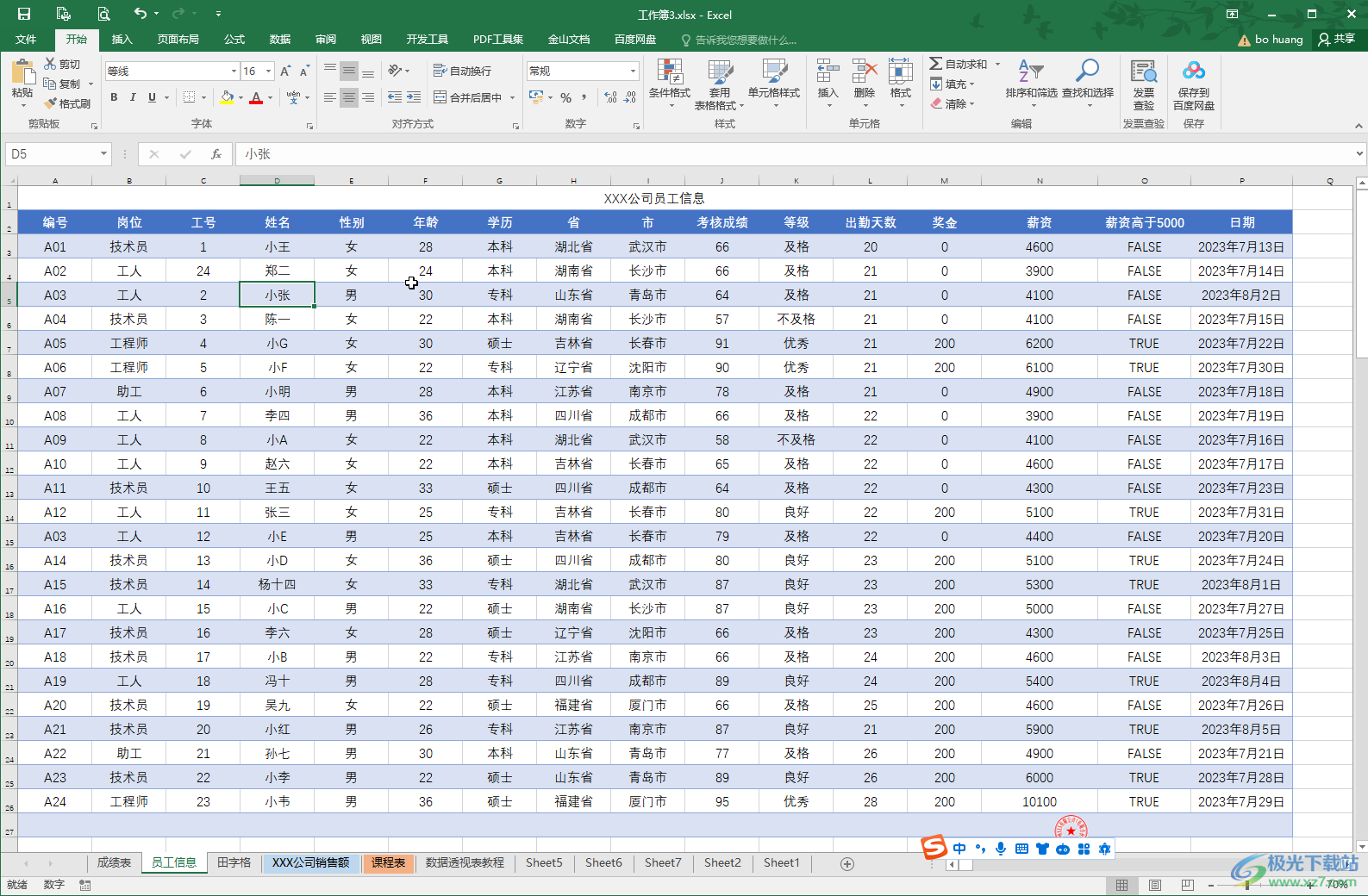
第二步:方法1.我们这里点击选中一个单元格后,在“开始”选项卡中设置填充效果;
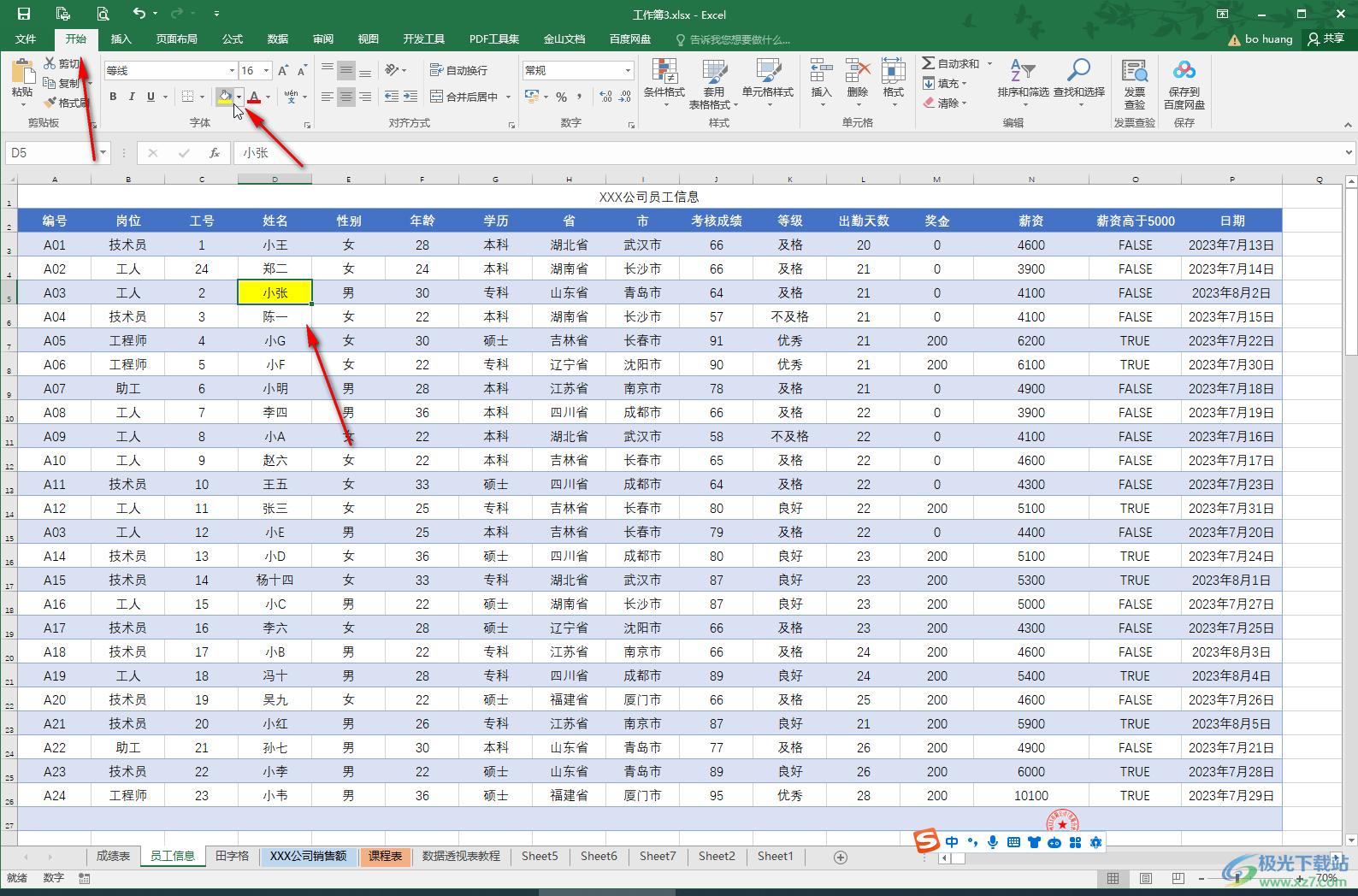
第三步:后续点击其他任意单元格后,按F4键(有的小伙伴的电脑需要同时按Fn+F4键),就可以快速重复上一步的填充操作了,可以多次选中单元格后进行重复操作;
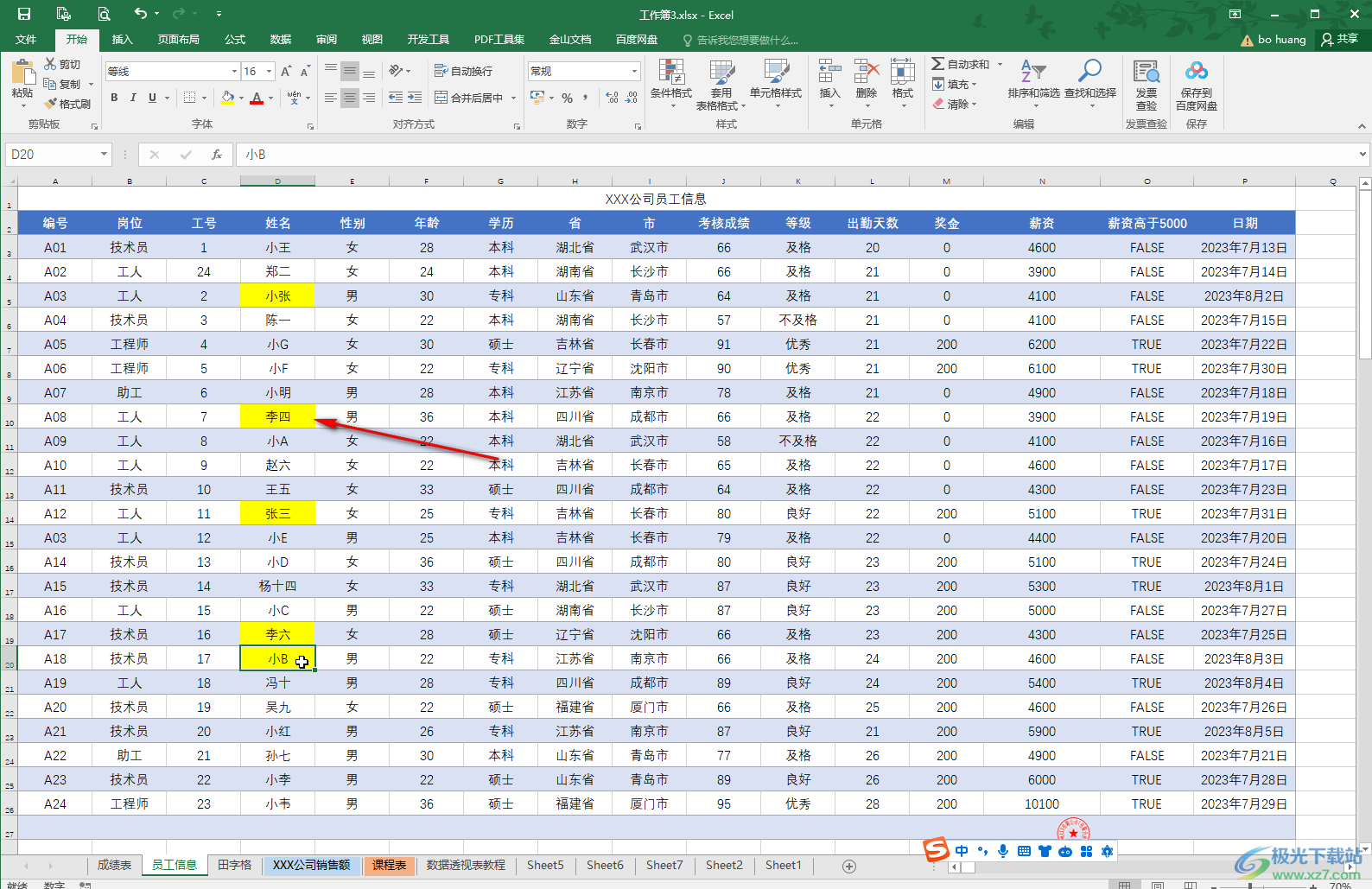
第四步:方法2.我们这里点击选中一个单元格后,设置加粗字体的效果,然后双击“开始”选项卡中的“格式刷”,点击其他任意单元格可以快速设置加粗字体的效果,可以点击多个多个单元格进行设置,(如果只是单击“格式刷”,就只能在其他单元格中应用一次);
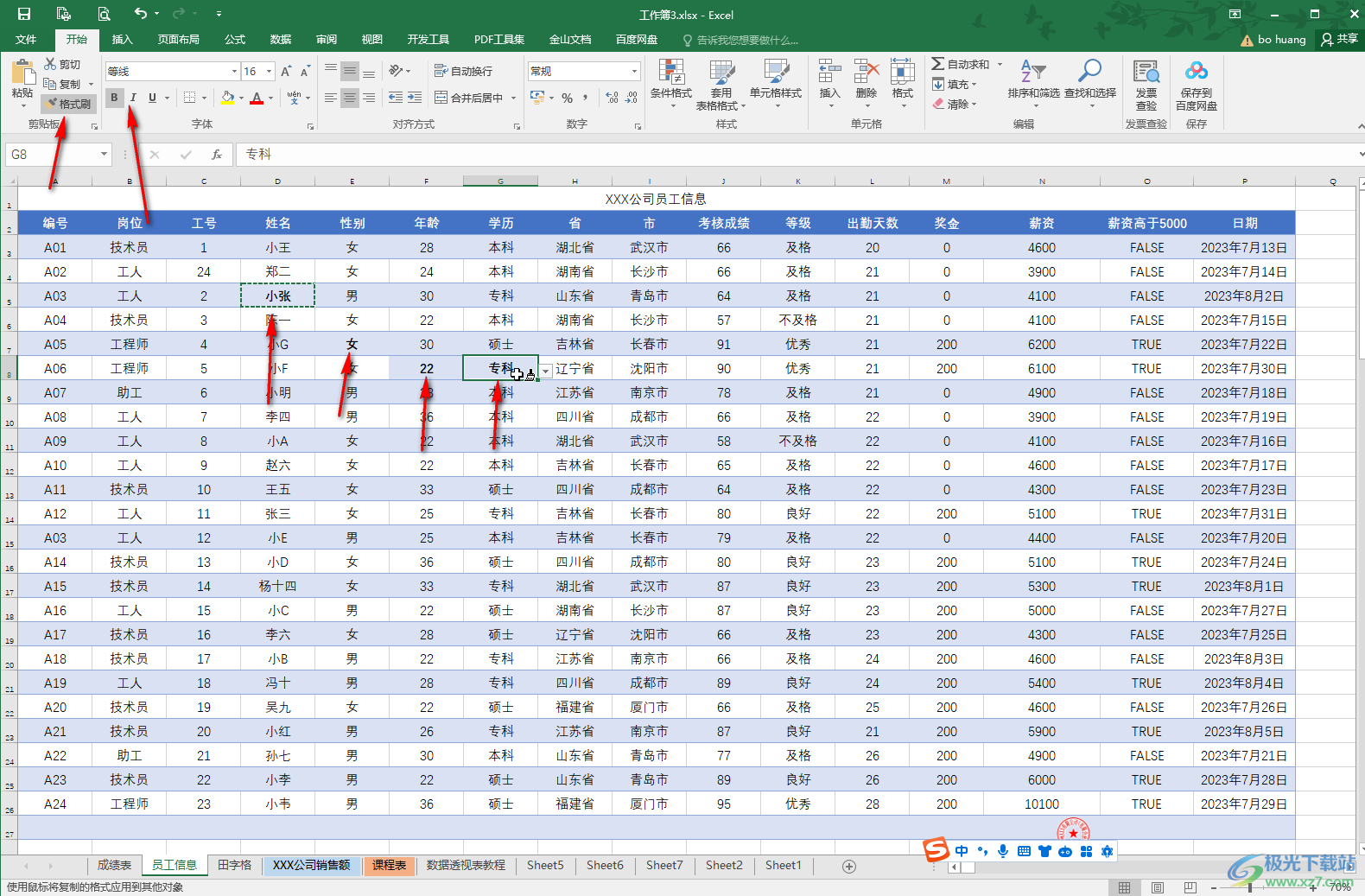
第五步:后续可以按ESC键退出格式刷状态。
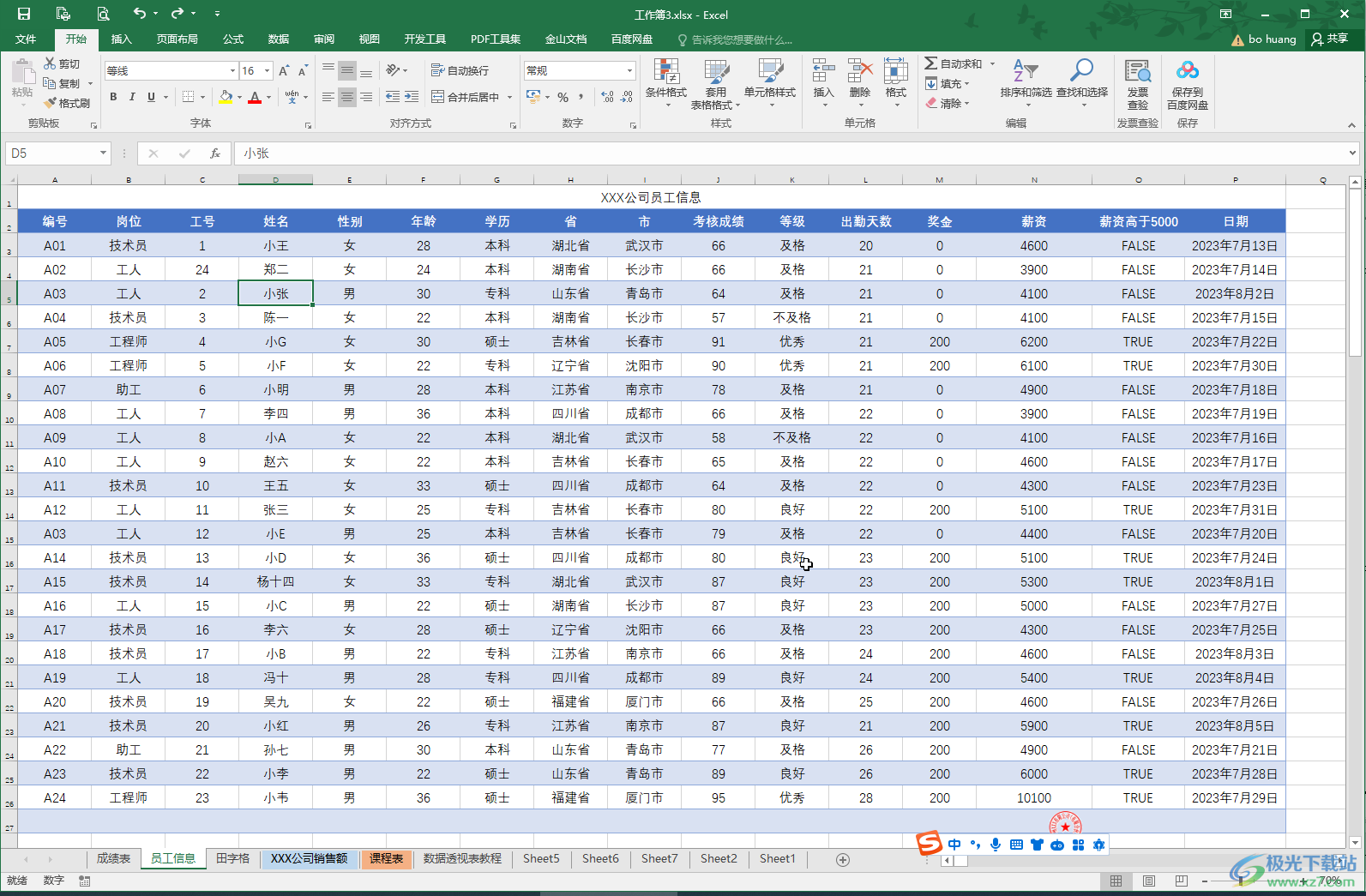
以上就是Excel表格中快速重复上一步操作的方法教程的全部内容了。上面的两种方法操作起来都是非常简单的,小伙伴们可以打开自己的软件后一起动手操作起来。

大小:60.68 MB版本:1.1.2.0环境:WinAll, WinXP, Win7
- 进入下载
相关推荐
相关下载
热门阅览
- 1百度网盘分享密码暴力破解方法,怎么破解百度网盘加密链接
- 2keyshot6破解安装步骤-keyshot6破解安装教程
- 3apktool手机版使用教程-apktool使用方法
- 4mac版steam怎么设置中文 steam mac版设置中文教程
- 5抖音推荐怎么设置页面?抖音推荐界面重新设置教程
- 6电脑怎么开启VT 如何开启VT的详细教程!
- 7掌上英雄联盟怎么注销账号?掌上英雄联盟怎么退出登录
- 8rar文件怎么打开?如何打开rar格式文件
- 9掌上wegame怎么查别人战绩?掌上wegame怎么看别人英雄联盟战绩
- 10qq邮箱格式怎么写?qq邮箱格式是什么样的以及注册英文邮箱的方法
- 11怎么安装会声会影x7?会声会影x7安装教程
- 12Word文档中轻松实现两行对齐?word文档两行文字怎么对齐?
网友评论